Sanal Stream Deck (VSD), Stream Deck deneyiminin tamamını doğrudan ekranınıza yerleştirebileceğiniz yazılım tabanlı bir panele getirir. Akış, düzenleme, toplantılar veya günlük kısayollar için idealdir. Desteklenen bir cihazla kilidi açıldıktan sonra, görünür durumda bırakabilir veya yalnızca ihtiyaç duyduğunuzda çağırabilirsiniz.

Nasıl kilidi açılır
Virtual Stream Deck'i kullanmak için Stream Deck 7.0 veya sonraki bir sürüme güncelleyin. Ardından:
1. VSD'nin kilidini açmak için desteklenen bir cihazı bağlayın. Bunlar şunları içerir:
- Herhangi bir Stream Deck modeli (Scissor Keys, MK.2, XL, +, Neo, Pedal vb.)
- Stream Deck Mobile (Pro lisansı gereklidir)
- Corsair SCIMITAR ELITE KABLOSUZ SE
- Xeneon Edge ekran
2. Stream Deck uygulamasında, sol üstteki açılır menüyü tıklayın.
3. Aygıt listesinden Sanal Aygıt Ekle'yi seçin.
Not: VSD'yi kullanmaya devam etmek için desteklenen bir cihazın son 30 gün içinde en az bir kez bağlanmış olması gerekir.
Temel özellikler
- 8×8 düzen: Panel başına en fazla 64 tuş
- Sabit veya dinamik ekran: Ekranın herhangi bir yerine yerleştirin veya kısayol tuşuyla fare imlecinin üzerine getirin.
- Birden fazla panel: Her biri kendi düzeni ve kısayol tuşuna sahip birkaç paneli aynı anda çalıştırın
Özel simgeler ve profiller: Klasörler, Çoklu Eylemler, Akıllı Profiller ve kişiselleştirilmiş görseller kullanın - Elgato Marketplace desteği: Eklentilere, simge paketlerine ve önceden oluşturulmuş profillere erişin
- Stream Deck yazılım desteği: Fiziksel Stream Deck ile aynı eylemleri, profilleri, Çoklu Eylemleri ve klasörleri kullanın.
Nasıl çalışır
Stream Deck 7.0 veya sonraki sürümlerde etkinleştirildiğinde, Sanal Stream Deck masaüstünüzde etkileşimli bir katman olarak görünür. İş akışınıza en uygun yere konumlandırabilir veya istediğiniz zaman çağırabilirsiniz.
VSD'yi iki şekilde kullanabilirsiniz:
- Düzeltildi: Ekranınızın herhangi bir yerine yerleştirin veya kenara yapıştırın, böylece görünür kalır.
- Dinamik: Her bir Sanal Akış Panosunu, fare imlecinde görünen kendi kısayol tuşuyla başlatın.
Her Virtual Stream Deck, 8×8'e kadar ızgarayı destekleyerek panel başına 64 adede kadar sanal tuş sunar. Ayrıca, her biri kendi düzeni ve profiline sahip birden fazla VSD oluşturabilirsiniz. Bu, farklı oyunları, görevleri veya uygulamaları yan yana yönetmek için idealdir.

Kendi tarzınızda kullanın
Sanal Stream Deck, fiziksel bir Stream Deck ile eşleştirerek veya bağımsız olarak kullanarak iş akışınıza doğal bir şekilde uyum sağlar.
- Akış: Tetikleme sahneleri, üst katmanlar ve ses kontrolleri
- Toplantılar: Mikrofonunuzu sessize alın, slaytları başlatın veya kameranızı açın/kapatın
- Yaratıcı çalışma: Photoshop, Final Cut veya Resolve'daki araçlardan yararlanın
- Oyun: Makroları, ses efektlerini veya sohbet eylemlerini anında çalıştırın
Özelleştirme seçenekleri
Ekran
- Sabit veya Dinamik mod arasında seçim yapın
- Görünürlüğü değiştirmek için bir kısayol tuşu atayın
- İmleç panelden çıktığında veya bir eylem tetiklendikten sonra otomatik gizlemeyi etkinleştir
Düzen
- Satır ve sütun sayısını ayarlayın (en fazla 8×8)
- Daha temiz bir görünüm için boş anahtarları gizle
Görünüm
- Anahtar boyutunu ve panel opaklığını ayarlayın
- Kurulumunuza uygun bir çerçeve rengi seçin
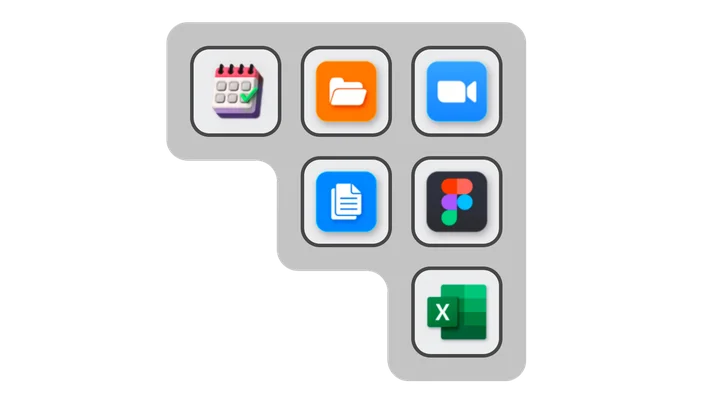
Sistem gereksinimleri
- Windows: Windows 11 (64 bit) veya üstü
- macOS: macOS 13 Ventura veya üstü
- Yazılım: Stream Deck 7.0 veya üstü
- Kilidi açmak için: Desteklenen bir Stream Deck veya Corsair cihazı gerekir.
Şimdi deneyin
Virtual Stream Deck şu anda kullanılabilir. Stream Deck'in en son sürümünü indirin ve bugün deneyin.
MAKALEDEKI ÜRÜNLER